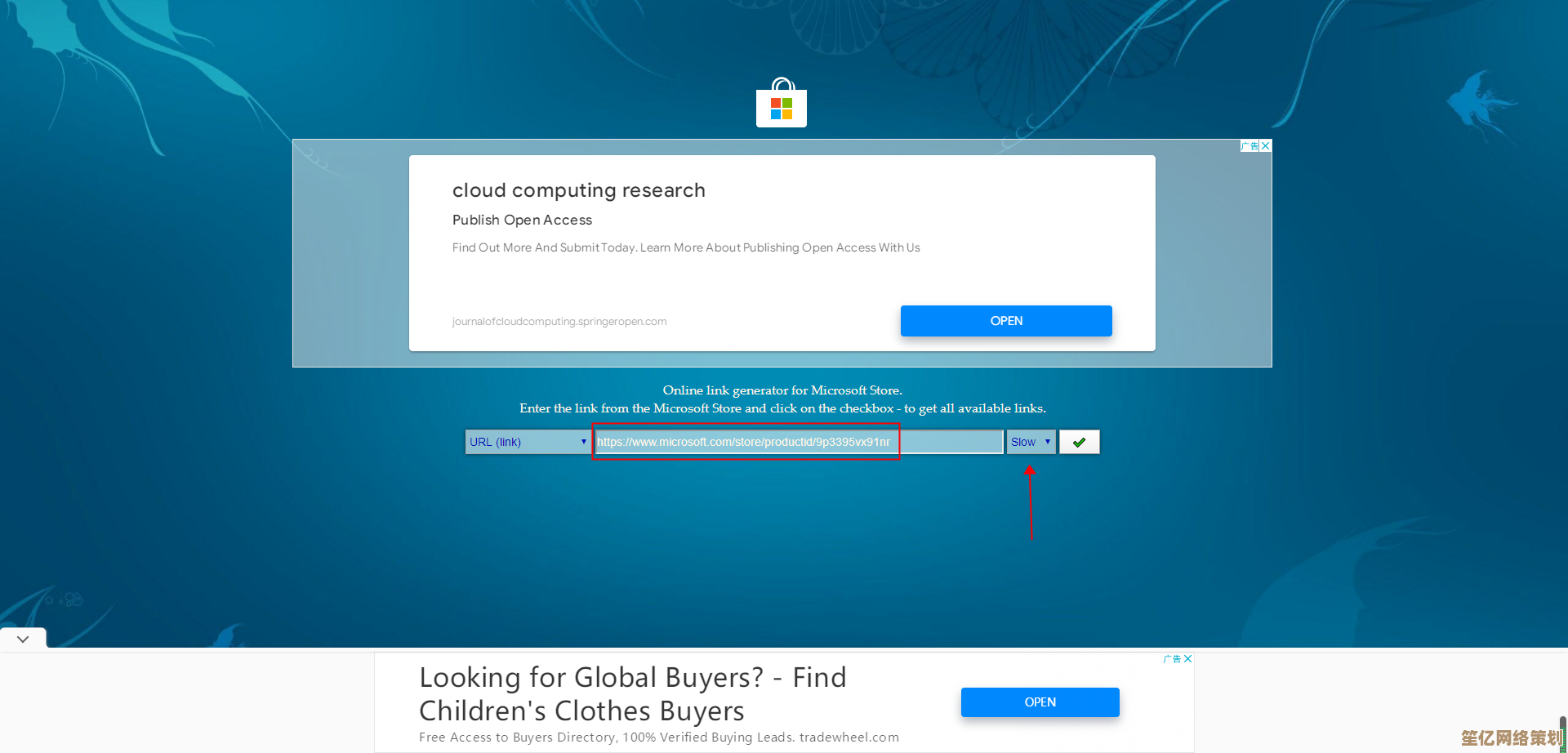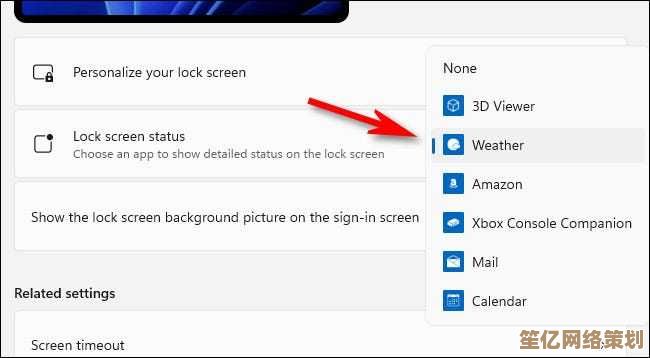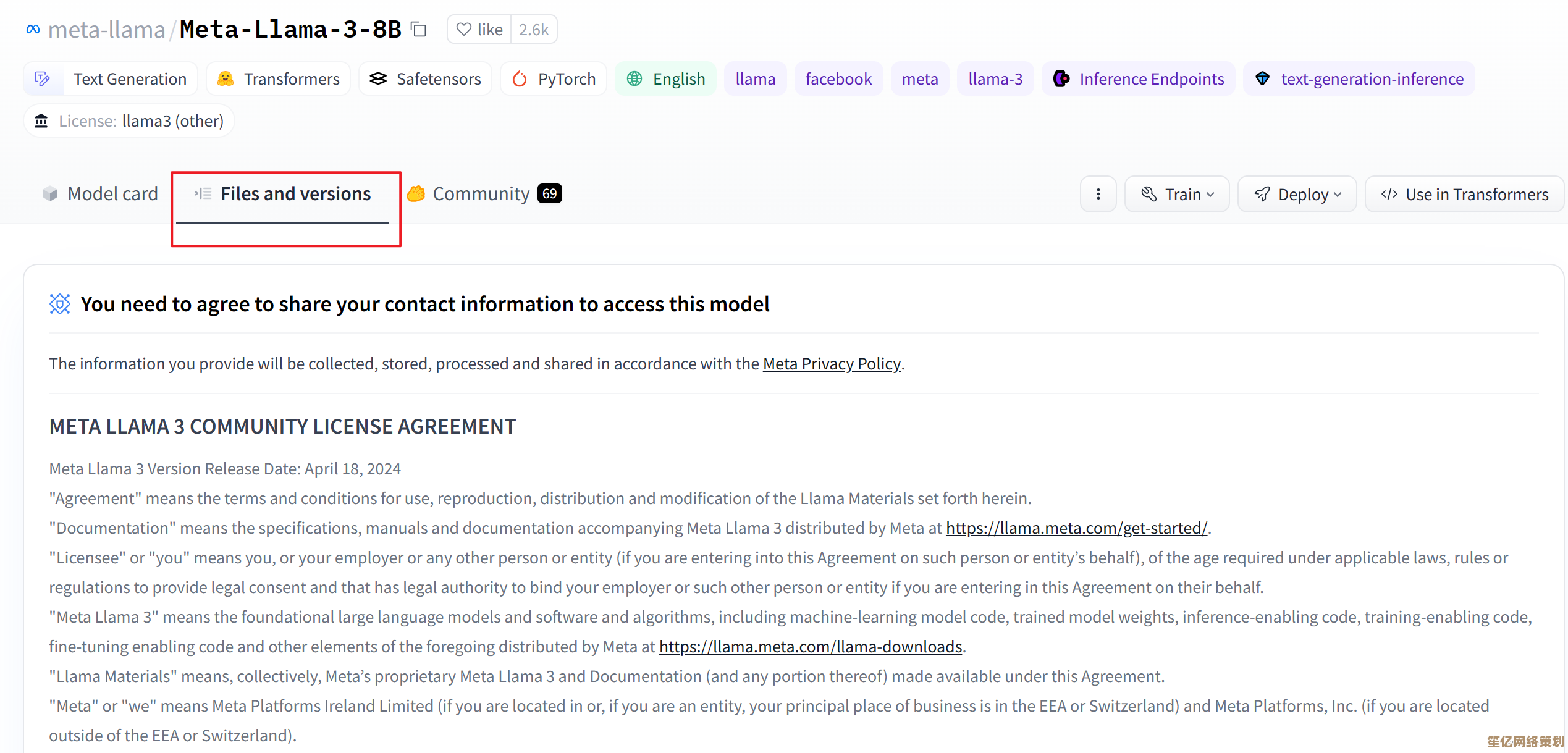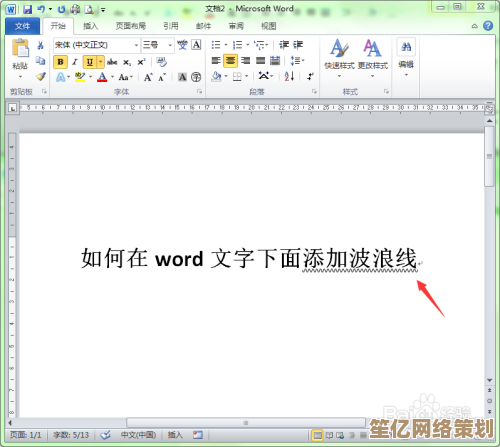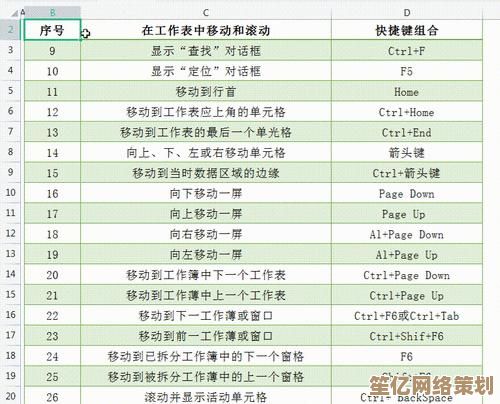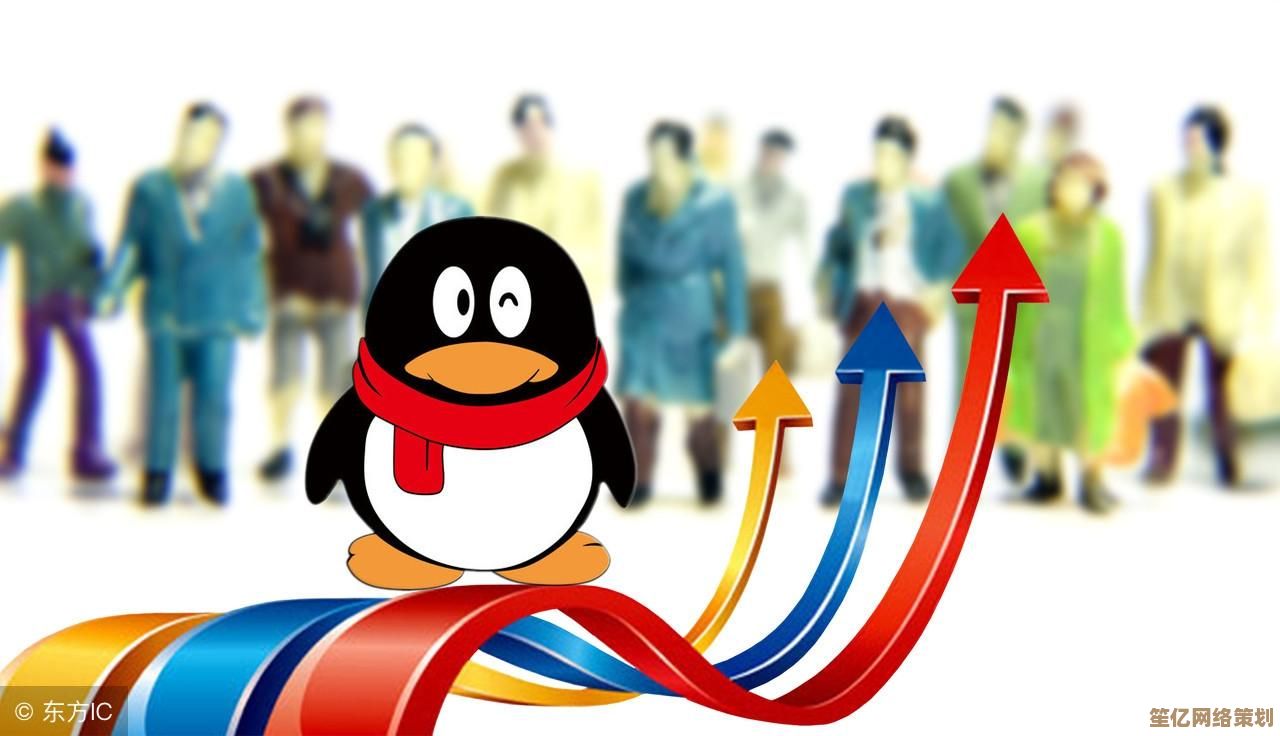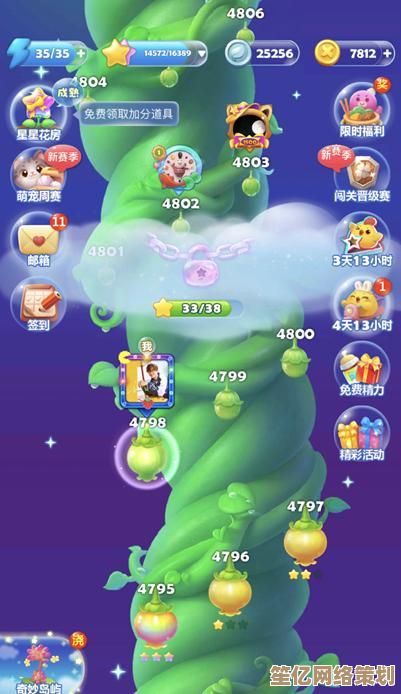联想电脑CPU性能天梯图配置与优化完全指南
- 问答
- 2025-09-27 04:06:48
- 1
联想电脑CPU性能天梯图配置与优化:一个修电脑老哥的碎碎念
说实话,第一次看到网上那些“CPU天梯图”,我也懵,密密麻麻的型号,高低错落的排名,感觉像在解一道超纲的数学题 😵💫,后来自己折腾多了,帮朋友、同事修电脑、升级配置,才慢慢摸出点门道——选CPU,真不是只看它在天梯图上爬得多高那么简单,尤其对于联想这种产品线贼丰富的品牌。
天梯图?先别急着爬!你得看懂联想家的“地盘划分”
联想家的笔记本,那真是“一个妈生的N个娃”,性格迥异:
- 小新/Air系列: 主打轻薄、续航,常见U系列(低功耗)或新出的P系列(性能稍强点的轻薄U),比如小新Pro 14 2023锐龙版用的R7 7840HS,在天梯图上属于中高端移动U,性能释放调教好的话,办公、轻度剪辑、网游(LOL、CS2)很丝滑,但你要拿它跑大型3A?风扇能给你吹出直升机起飞的感觉 🚁,帧数还不一定稳。(别问我怎么知道的,朋友的血泪教训)
- 拯救者系列: 游戏本扛把子!标配H(标准电压)或HX(至尊性能)系列CPU,像拯救者Y7000P 2024用的i7-14700HX,这货在天梯图上绝对是移动端第一梯队猛男 💪,配上满血显卡,3A大作特效拉满不是梦,但代价?厚!重!续航?不插电?别天真了,那电量掉得比双十一购物车清空还快。
- ThinkPad系列 (T/X/P): 商务稳重派,T系列均衡,X系列极致轻薄,P系列移动工作站,CPU常见U系列或P系列(如i7-1360P),ThinkPad X1 Carbon Gen 11用的i7-1360P,天梯图上比U系列强不少,但比H系列弱,优势是安静、凉快、续航靠谱,开一天会写PPT也不慌。(我司那台老T480s,换了硅脂清完灰,i5-8350U现在还能流畅处理上百页PDF,商务本是真耐造...)
- Yoga系列: 变形本,屏幕花活多,CPU配置类似小新,U/P系列为主,重点在形态和屏幕体验,性能不是第一追求。
个人踩坑点: 曾经帮表弟选电脑,他只看天梯图排名,非说某款小新上的i5-13500H(H后缀!)比隔壁拯救者上的i7-13700H排名高一点点(可能是某张图的误差),死活要买小新打游戏,结果... 那小身板根本压不住H处理器的持续性能释放,玩个《永劫无间》十分钟就过热降频卡成PPT,后悔莫及。天梯图排名是基础,但联想的模具散热能力,直接决定了这块CPU在你手里能发挥几成功力!
配置选择:别光盯着金字塔尖,够用+匹配才是王道
-
“我就要最强的!” VS “我到底需要啥?”:
- 如果你主要刷剧、写文档、上网课,小新Air上的锐龙5 7530U或者酷睿i5-1335U绝对够用且省电安静,省下的钱买个舒服的鼠标键盘不香吗?非得上i9?那点性能提升你根本感觉不到,钱白花,还多听风扇噪音。
- 重度视频剪辑、3D渲染、大型程序编译?那拯救者或ThinkPad P系列上的HX处理器(i9-14900HX, R9 7945HX)才是你的菜,别在轻薄本上为难自己。
- 学生党/普通上班族?小新Pro/Yoga Pro上的P系列(i5-13500H, R7 7840HS)或标准H系列(i5-13500H)是甜点,性能、便携、价格比较平衡。(我现在写稿这台就是7840HS的小新,开十几个Chrome标签+Word+微信+网易云,稳如老狗)
-
“独显呢?要不要配?”: CPU和显卡是搭档,如果只是轻度游戏(LOL, DOTA2, 原神中低画质)或者有剪辑但不用特效,现在锐龙7000系的Radeon 780M/核显,或者Intel酷睿Ultra上的Arc核显,性能已经相当不错了(接近GTX 1650水平!),能省下一大块独显的钱和功耗发热,但玩3A或者做GPU加速的重活,还是老实选带RTX 4050/4060及以上独显的拯救者吧。
优化:让手里的U跑得更欢实(老中医调理篇)
联想出厂设置往往偏保守(为了稳定和续航),想榨干性能?得动点“小手术”:
-
散热!散热!散热!(重要的事说三遍 🔥🔥🔥):
- 清灰换硅脂: 这是成本最低、效果最显著的操作!尤其用了1-2年以上的本子,散热鳍片和风扇积灰堪比毛毯,自己动手能力强(B站教程一堆)或者花几十块找人清,温度直降10-20度不是梦,性能释放立马提升。(上周给同事清了一台拯救者Y9000P,清前玩《艾尔登法环》90度狂叫,清后75度安静如鸡,帧数还稳了!)
- 瓶盖大法/散热支架: 别笑!垫高底部增加进风量,简单粗暴有效,买个几十块的金属支架,散热效果立竿见影。
- 环境通风: 别在被子、毛绒桌垫上用高性能本!那是焖烧锅!
-
电源模式 & 控制中心:
- 插电!插电!插电! 笔记本高性能模式基本只在插电时解锁,电池模式会自动降频保续航。
- 联想智能引擎/拯救者控制台: 神器!在里面把模式调到“野兽模式”或“自定义模式”(拉高风扇转速、解锁功耗墙)。瞬间感觉CPU打了鸡血! 代价是噪音起飞,适合需要全力输出时用,日常用“智能模式”或“平衡模式”就好。
-
系统 & 后台管理:
- 关掉没用的启动项和服务: Win+R 输入
msconfig或任务管理器里看,那些XX管家、XX壁纸、XX更新助手,能关就关,减少后台偷吃资源。 - Windows电源计划: 控制面板 -> 硬件和声音 -> 电源选项 -> 创建计划 -> 选“高性能”。(注意:可能增加发热和耗电)。
- 更新驱动: 特别是显卡和芯片组驱动,去联想官网或Intel/AMD/NVIDIA官网下最新的,有时有神秘加成。
- 关掉没用的启动项和服务: Win+R 输入
-
“降压超频”(高阶操作,小白慎入 ⚠️):
- 工具:Intel的ThrottleStop,AMD的Ryzen Controller/Universal x86 Tuning Utility。
- 原理:在稳定前提下,稍微降低一点CPU电压(Offset负值),能显著降低温度和功耗,反而可能让CPU在功耗墙内跑出更高、更持久的频率。(我的7840HS小新,降压-20mV后,Cinebench R23多核跑分高了5%,温度还低了8度!)
- 风险提示: 调过头会蓝屏死机!务必一点点试,每次调完跑压力测试(AIDA64 FPU)半小时以上稳了才行,搞不定别硬来!
天梯图是地图,你的需求才是目的地
说到底,看CPU天梯图选联想本,第一步是认清你手里的“马”是什么类型(轻薄本/游戏本/工作站),第二步是明确你要它“拉什么车”(办公/游戏/创作),第三步才是看这“马”在天梯图上的位置够不够格。 别指望小马车去拉重货,也别让汗血宝马天天散步吃草。
配置够用就好,优化永无止境,清灰换脂这种基础保养,效果往往比盲目追求顶级U更实在,毕竟,电脑是拿来用的,不是拿来跑分的(除非你真是跑分党 😏),找到那个平衡点,让你的联想本子既听话又能干,这才是最吼滴!💻✨
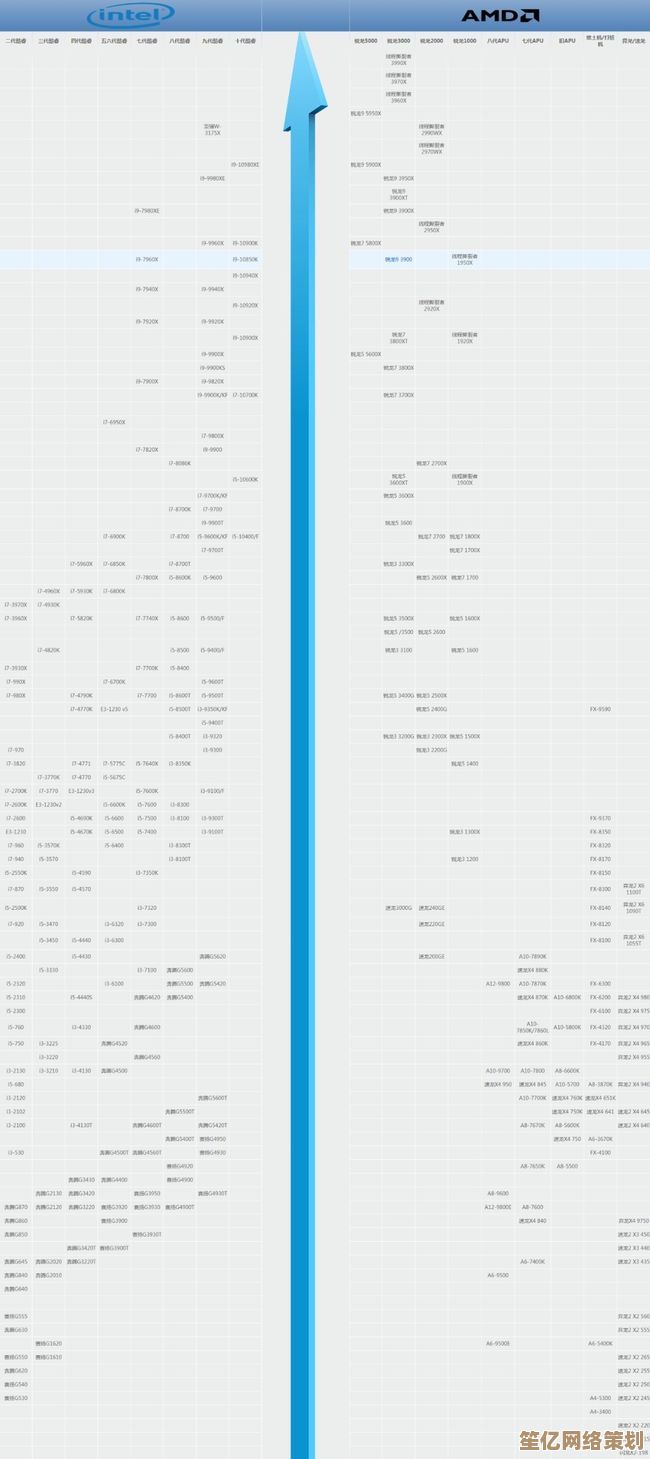
本文由革姣丽于2025-09-27发表在笙亿网络策划,如有疑问,请联系我们。
本文链接:http://waw.haoid.cn/wenda/11301.html